Dockerは開発環境を簡単に構築できる便利なツールですが、初めての方にとってはインストール方法が分からないこともあるでしょう。
この記事では、MacにDockerをインストールする手順を、初心者の方でも分かりやすく解説します。
まず知っておきたい:MacでDockerを使うには?
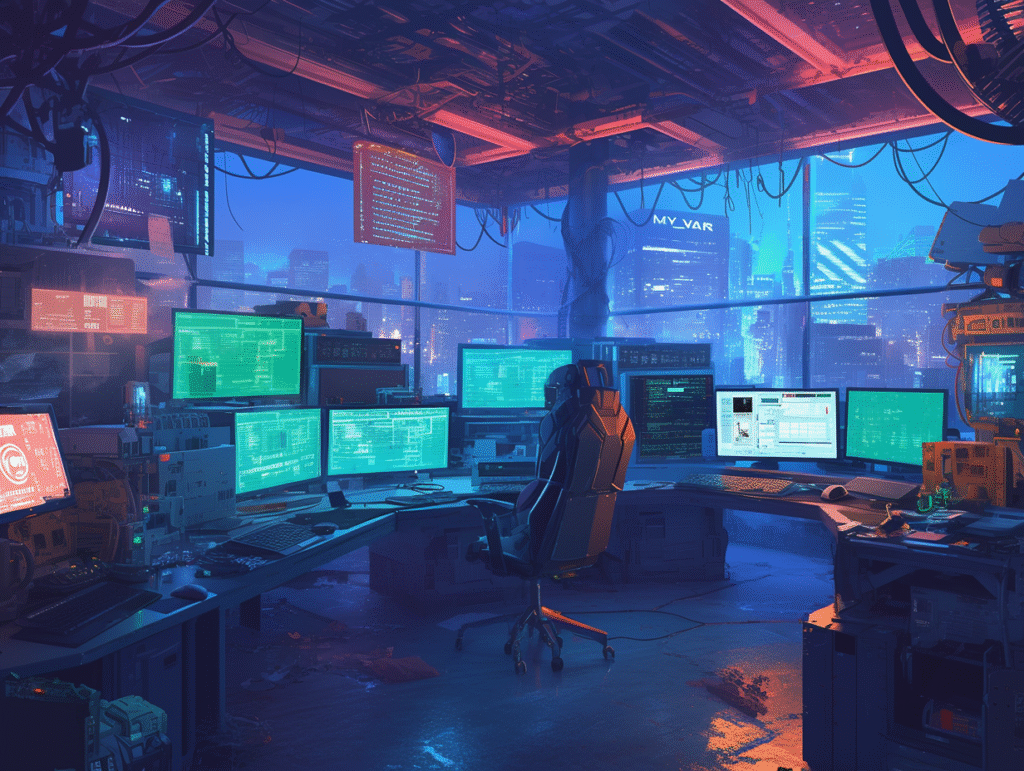
MacでDockerを使用するための最も簡単な方法は、「Docker Desktop for Mac」という公式のGUIアプリケーションをインストールすることです。
このアプリケーションには以下の利点があります:
- グラフィカルな操作画面があり、直感的に操作できる
- ターミナルからの操作(
dockerコマンド)も同時に使えるようになる - コンテナの管理、イメージの管理などが視覚的に行える
- これ一つでDocker環境が完全に整う
つまり、Docker Desktopをインストールするだけで、開発環境の構築からコンテナの管理まで、Dockerに関するすべての操作が可能になります。
システム要件(2025年時点)
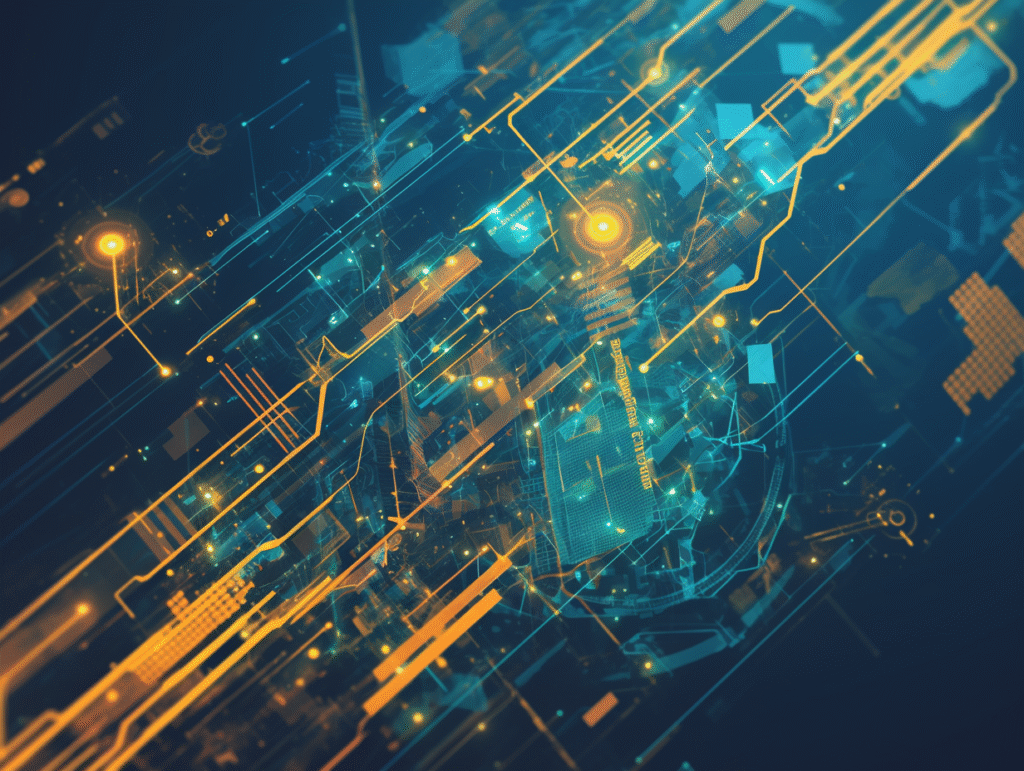
Docker Desktopをインストールする前に、お使いのMacが以下のシステム要件を満たしているか確認しましょう:
- OS: 最新メジャーリリースと過去 2 つのメジャーリリースでサポート
- CPU: Apple Silicon(M1/M2/M3チップ)または Intel プロセッサ
- メモリ: 最低4GB以上のRAM(推奨:8GB以上)
お使いのMacのCPUタイプは、画面左上のアップルメニュー(?)→「このMacについて」で確認できます。
「チップ」または「プロセッサ」の項目を見れば、Apple SiliconかIntelかが分かります。
Dockerのインストール手順(Docker Desktop)

それでは、実際にDocker Desktopをインストールしていきましょう。
Step ①:公式サイトにアクセス
以下のURLからDocker Desktopの公式ダウンロードページにアクセスします。
Step ②:Mac用インストーラーをダウンロード
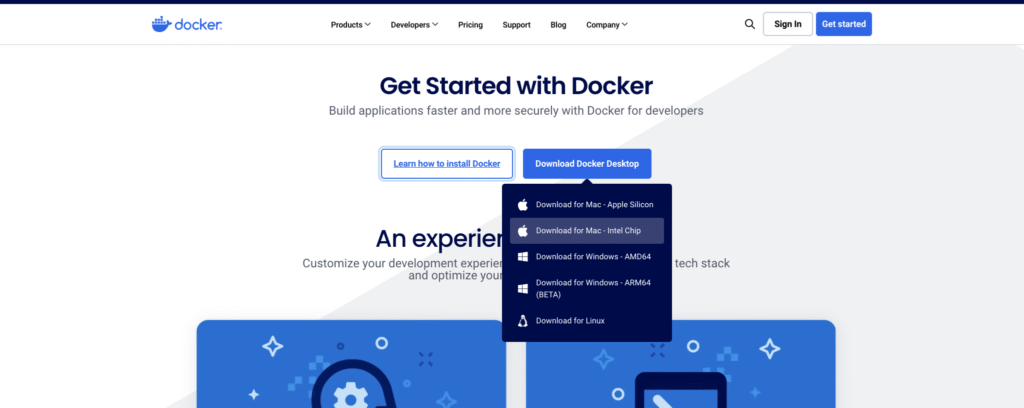
ダウンロードページでは、お使いのMacのCPUタイプに合わせたインストーラーをダウンロードします:
- Apple Silicon Mac(M1/M2/M3)用:”Mac with Apple silicon“を選択
- Intel Mac用:”Mac with Intel chip“を選択
ダウンロードボタンをクリックすると、.dmgファイル(Dockerのインストーラー)のダウンロードが始まります。
Step ③:ダウンロードした.dmgファイルを開いてインストール
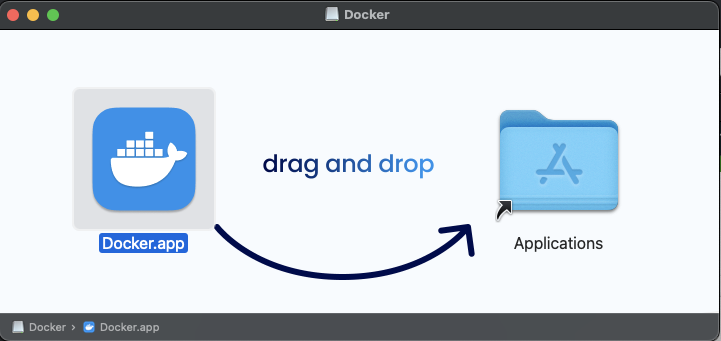
- ダウンロードが完了したら、Finderでダウンロードフォルダを開き、ダウンロードした
.dmgファイルをダブルクリックします - インストーラーウィンドウが開くので、Docker.appアイコンをアプリケーションフォルダアイコンにドラッグ&ドロップします
- インストールが完了したら、アプリケーションフォルダからDocker.appを開きます
- 初回起動時には、管理者権限を求めるダイアログが表示されるので、Macのパスワードを入力して許可します
- Docker Desktopの利用規約に同意し、インストールを完了させます
インストール後の確認手順
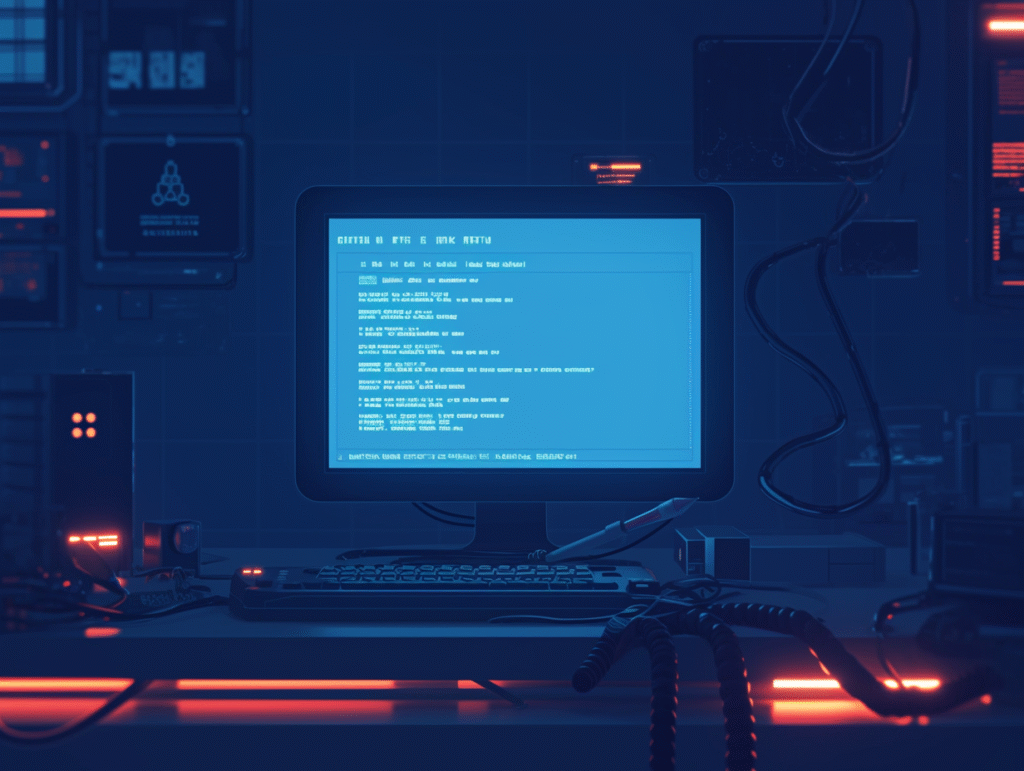
Docker Desktopが正しくインストールされたか確認しましょう。
Docker Desktopが起動しているか確認
Docker Desktopを起動すると、画面上部のメニューバーに小さな?(クジラ)のアイコンが表示されます。このアイコンが表示されていれば、Docker Desktopは正常に起動しています。
アイコンが動いている(クジラが泳いでいる)間は起動処理中、静止したら起動完了です。
ターミナルでバージョンを確認
ターミナルアプリを開いて、以下のコマンドを入力してみましょう:
docker --version
正しくインストールされていれば、次のような出力が表示されます(バージョン番号は異なる場合があります):
Docker version 24.0.6, build ed223bc
このような出力が表示されれば、Docker Desktopのインストールは成功しています。
動作確認(テスト)

インストールが完了したら、Dockerが実際に動作するかテストしてみましょう。
Hello Worldコンテナの実行
ターミナルで以下のコマンドを実行します:
docker run hello-world
このコマンドは、「hello-world」という小さなテスト用Dockerイメージをダウンロードして実行します。
正常に動作していれば、次のようなメッセージが表示されます:
Hello from Docker!
This message shows that your installation appears to be working correctly.
...(以下略)
このメッセージが表示されれば、Dockerが正常に動作していることを確認できました!
インストール後に確認すべき設定
Docker Desktopをより快適に使うために、以下の設定を確認しておくとよいでしょう。
自動起動の設定
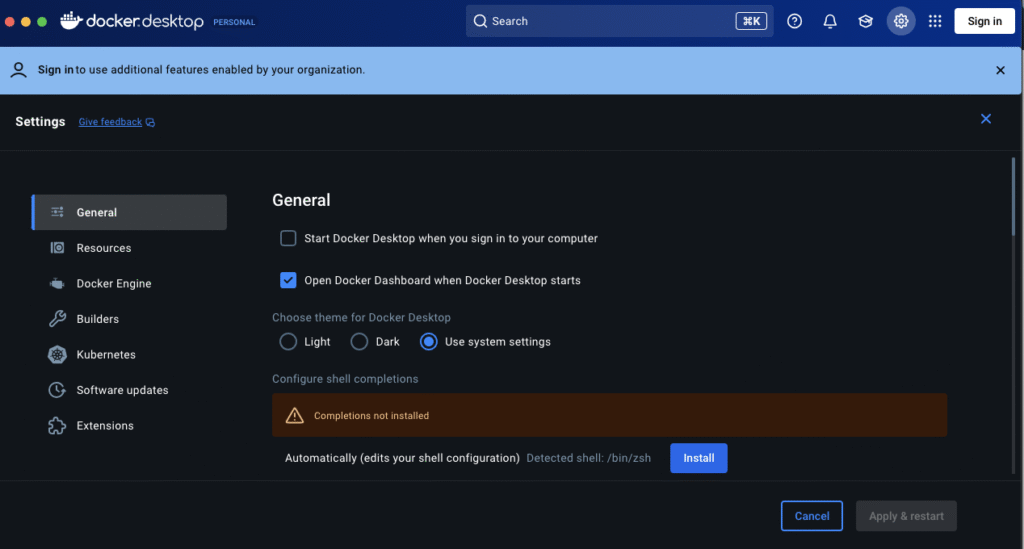
- Docker Desktopを起動
- 画面右上のDockerアイコン(?)をクリック
- ドロップダウンメニューから「Settings」(または「Preferences」)を選択
- 「General」タブで「Start Docker Desktop when you log in」のチェックを確認
「Start Docker Desktop when you log in」の設定で、Macにログインするたびに自動的にDocker Desktopが起動するかどうかが変わります。
リソースの割り当て
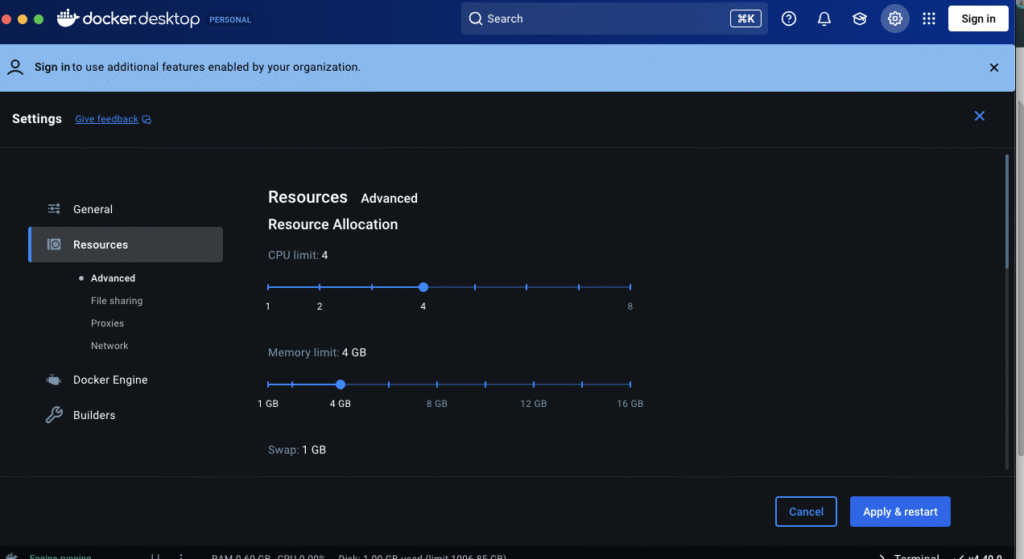
Docker Desktopはデフォルトでは限られたリソース(メモリ、CPU、ディスク)しか使用しないよう設定されています。
開発プロジェクトによってはより多くのリソースが必要な場合があります。
- Docker Desktopの設定画面を開く
- 「Resources」タブを選択
- メモリとCPUの割り当てを家訓n
- 必要ならばメモリ、CPU、ディスク容量のスライダーを調整する
- 一般的には、利用可能なメモリの半分程度を割り当てると良いでしょう
まとめ:MacでDockerを使うならDocker Desktopが安心!
MacでDockerを使い始めるには、Docker Desktopをインストールするのが最も簡単で安全な方法です。
この記事で紹介した手順に従えば、初心者の方でも簡単にDocker環境を構築できるはずです。
| ステップ | 内容 |
|---|---|
| 1 | 公式サイトからMac用Docker Desktopをダウンロード |
| 2 | ダウンロードした.dmgファイルを開いてインストール |
| 3 | Docker Desktopを起動 |
| 4 | ターミナルでdockerコマンドが使えるか確認 |
| 5 | テスト用のhello-worldコンテナを実行 |
これでMac上にDocker環境が整いました。次は実際にDockerを使ってアプリケーション開発やテスト環境の構築を始めてみましょう!








コメント